联想笔记本新装的固态硬盘识别不到 联想安装原版Win10无法识别固态硬盘怎么解决
近日有用户反映称,他们在将联想笔记本装上新的固态硬盘后,却发现系统无法识别该硬盘,甚至在重新安装原版Win10系统时,仍然无法解决这一问题。对于这一困扰,用户们纷纷寻求解决之道。究竟是硬盘驱动不兼容,还是系统设置出现了问题?针对这一情况,我们将为您提供一些解决方案,帮助您解决固态硬盘无法被识别的困扰。
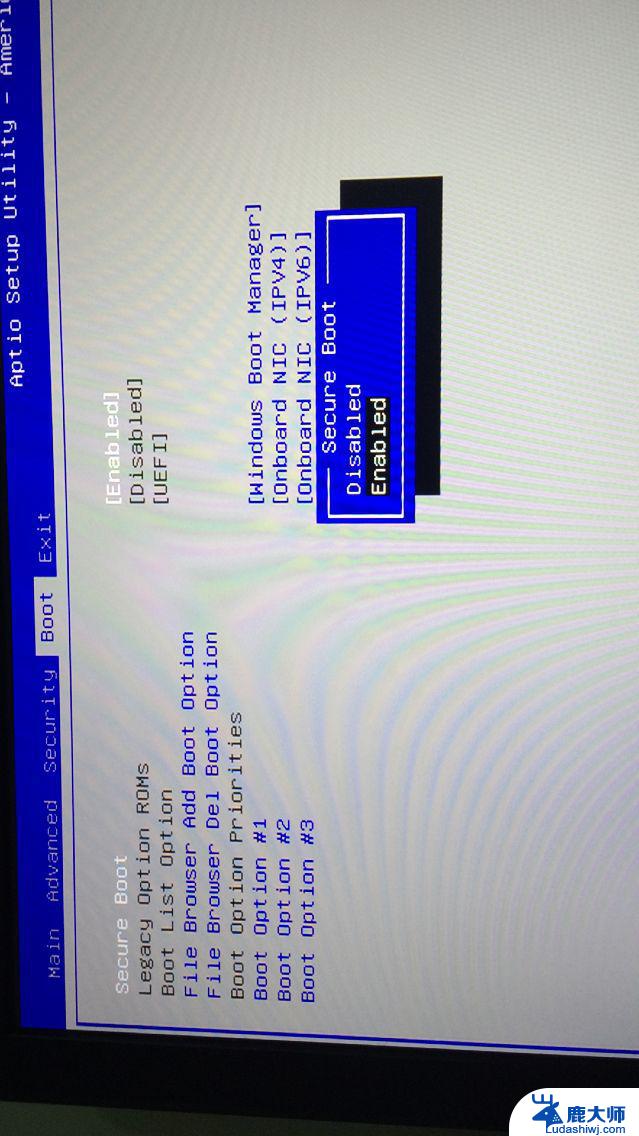
原因分析:
一些联想笔记本出厂的BIOS中,SATA Controller Mode默认设置的是为Intel RST Premium模式,这个模式下会将硬盘组成磁盘阵列的模式(Raid模式),而原版的Win10镜像默认是没有“Intel Raid模式驱动”,所以无法认到新增加的固态硬盘。
解决方法一:
将电脑重启,开机后立即连续敲击F2键。进入主板BIOS设置中,进入“Configuration”选项卡中, 将SATA Controller Mode选项中的Intel RST Premium,修改成AHCI ,修改好之后我们按下F10键保存并退出,再去重新安装原版系统,就可以识别到固态硬盘啦。
解决方法二:加载Intel Raid驱动
下载Intel Raid模式驱动,并将该驱动安装包解压缩后将整个文件夹完整的放到到系统安装U盘的根目录。在安装Win10系统选择硬盘的时候,加载这个驱动。
https://downloadcenter.intel.com/zh-cn/download/28993?v=t
例如64位版本的Win10就下载f6flpy-x64.zip,并解压到U盘的根目录。
继续安装原版Win10,在选择硬盘的时候,我们点击“加载驱动程序”。
点击“浏览”按钮。
在U盘中找到您解压出来的f6flpy文件夹,选择并确定。
选择要安装的驱动程序,选择第一个,并点击“下一步”。
这样就可以识别到固态硬盘啦。
以上是关于联想笔记本新安装的固态硬盘无法被识别的全部内容,如果遇到这种情况,建议根据小编提供的方法来解决,希望对大家有所帮助。
联想笔记本新装的固态硬盘识别不到 联想安装原版Win10无法识别固态硬盘怎么解决相关教程
- 加装固态硬盘后打开磁盘管理未找到磁盘 新买的固态硬盘安装后电脑无法识别怎么办
- 联想电脑安装win7系统后u盘读不出来 U盘在新安装的win7系统上无法被识别怎么办
- 惠普安装win11读取不到硬盘 硬盘识别不了怎么办
- 宏基笔记本可以加装固态硬盘吗 宏碁笔记本固态硬盘安装步骤
- 如何把新装的固态硬盘设置成启动盘 如何将固态硬盘设置为电脑的第一启动项
- 固态硬盘 硬盘和装进去需要重新分区吗 固态硬盘安装后如何进行分区设置
- 联想笔记本无线网卡驱动安装失败 联想笔记本网卡驱动安装失败怎么办
- 联想打印机安装驱动怎么装 联想打印机驱动安装步骤详解
- 联想笔记本装xp蓝屏 联想电脑安装XP系统后蓝屏问题解决方法
- 新装系统不显示u盘 升级Windows10系统后电脑无法识别U盘解决方法
- 笔记本能重装显卡吗 Win10卸载显卡驱动方法
- 怎么把电脑储存变d盘 怎么将电脑默认安装到D盘
- 怎么在win10安装虚拟机 在虚拟机上如何安装win10系统详细步骤
- 打开应用安装 安装包打开方法
- 电脑怎么重装系统按f几 电脑开机时按f4重装系统步骤
- 电脑装好系统后为什么没有网络 电脑重装系统后网络连接失败怎么解决
系统安装教程推荐
- 1 怎么把电脑储存变d盘 怎么将电脑默认安装到D盘
- 2 宏基笔记本可以加装固态硬盘吗 宏碁笔记本固态硬盘安装步骤
- 3 打开应用安装 安装包打开方法
- 4 得力581p打印机怎么安装 得力DL 581PW蓝牙打印机连接教程
- 5 win11如何重新安装浏览器 如何在电脑上安装IE浏览器
- 6 重置此电脑如何重新安装windows 如何为笔记本重新装系统提供指导
- 7 怎么重装windows七 win7系统怎么清除重装
- 8 win11下,怎么把安装的应用设置 Win11设置应用重装方法
- 9 win11绕过tpm安装 Win11绕过TPM、CPU和安全启动检测的方法
- 10 amd cpu不适配win11 Win11 24H2 安装 9 月更新出现不支持操作错误